Suponga que su cliente le solicita el video que le dieron para editar o la empresa con la que trabaja lo solicita, pero tan pronto como toca el ícono de Adobe Premiere Pro, se da cuenta de que la aplicación no se abre.. Las cosas pueden ser estresantes. Es posible que no espere que una aplicación premium como Adobe Premiere Pro se comporte así. Pero, como cualquier otro software, esta suite de edición de video tiene una buena cantidad de problemas. Si tiene dificultades para iniciar Adobe Premiere Pro en su Mac, no busque más. Siga leyendo esta guía, ya que lo guiaremos a través de muchas formas efectivas de solucionar este problema.
Adobe Premiere Pro es un potente paquete de edición de video que utilizan principalmente profesionales de todo el mundo. el mundo. El software está repleto de toneladas de funciones y opciones de personalización para jugar. Sin embargo, para usar estas funciones y herramientas de edición, primero tendrá que ir a Adobe Premiere Pro, que es donde muchos usuarios de Mac parecen tener problemas. Si el software no se abre en su Mac justo después de la instalación, es muy probable que no haya otorgado los permisos necesarios a la aplicación. O bien, su Mac puede estar ejecutando una versión anterior de Adobe Premiere Pro. A menudo, una falla temporal del software es la fuente del problema, que se puede solucionar fácilmente simplemente reiniciando el dispositivo.
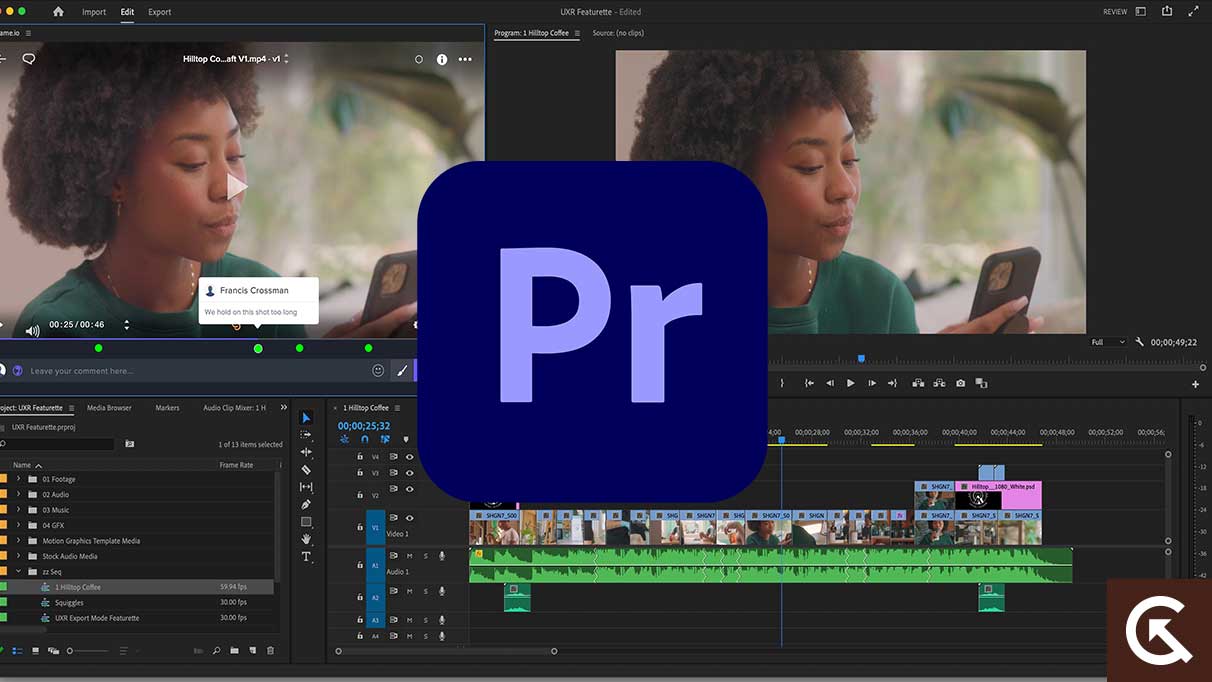
En la siguiente sección, lo guiaremos a través de algunas soluciones efectivas para corregir si Adobe Premiere Pro no se abre en tu mac
Contenido de la página
Adobe Premiere Pro no se abre en Mac, ¿cómo solucionarlo?
Pruebe las correcciones que mencionamos a continuación y obtenga Adobe Premiere Pro y corriendo de nuevo. Puede que no tengas que probarlos todos. Simplemente avance hasta que encuentre el que hace el trabajo.
Solución 1: reinicie su Mac
Comenzaremos nuestra solución de problemas con el antiguo método de reiniciar un computadora para solucionar el problema. Si bien esta solución puede parecer bastante básica, en muchos casos es lo único que debe hacer. Cuando reinicia una computadora, la memoria temporal se borra y los procesos en segundo plano se eliminan. También puede solucionar fallas del sistema que podrían estar causando el problema en su Mac.
s
Para reiniciar su Mac, vaya al menú Apple y seleccione”Reiniciar”. Ahora, es posible que desee iniciar Adobe Premiere Pro nuevamente para verificar si el problema se solucionó.
Solución 2: actualice Adobe Premiere Pro
Adobe Premiere Pro recibe nuevas actualizaciones regularmente. La mayoría de ellos están destinados a mejorar la experiencia del software y la estabilidad. También incluye soluciones a problemas conocidos. Posiblemente, el problema que enfrenta actualmente en su Mac tiene una solución en la última versión. Por lo tanto, debe actualizar Abobe Premiere Pro y Creative Cloud en su Mac para obtener la mejor experiencia. No se debe hacer solo cuando surjan problemas.
Revise regularmente nuevas actualizaciones e instálelas antes de comenzar a trabajar en un nuevo proyecto. Siga los pasos a continuación para actualizar Adobe Premiere Pro en su Mac:
Abra”Adobe Creative Cloud”. Navega a la pestaña”Aplicaciones”. Busque”Adobe Premiere Pro”en la lista de aplicaciones instaladas en su PC y haga clic en el botón”Actualizar”al lado. Espere a que finalice el proceso de actualización.
Una vez que haya actualizado el software, reinicie su Mac. Ahora, inicie Adobe Premiere Pro para verificar si el problema está solucionado.
Solución 3: Otorgue los permisos requeridos
Si acaba de instalar Adobe Premiere Pro en su Mac, pero se niega a lanzamiento, entonces lo más probable es que el problema sea la falta de permisos. Cuando abre el software de edición de video, verifica si tiene estos tres permisos: Documentos, Escritorio y Descargas. Si no ha otorgado estos permisos, el software no se ejecutará en su Mac.
Cuando Adobe Premiere Pro descubra que faltan estos permisos, le mostrará un cuadro de diálogo que contiene el mensaje”Premiere Pro requiere acceso a la(s) siguiente(s) carpeta(s)……”.
Ahora, lo que tiene que hacer es tocar en “Abrir preferencias” y otorgar los permisos requeridos. Otra forma de hacerlo es yendo a Preferencias del sistema > Seguridad y privacidad > Privacidad > Archivos y carpetas, localizando Premiere Pro y marcando las casillas de las carpetas enumeradas aquí.
Una vez que haya terminado, inicie Adobe Premiere Pro nuevamente y háganos saber si el problema se solucionó.
Solución 4: reparar archivos de Premiere Pro
Adobe Premiere Pro aún no se abre en su Mac porque podría Faltan archivos o componentes necesarios que están dañados o se han eliminado. Afortunadamente, Premiere Pro tiene la opción de verificar si faltan componentes y si hay archivos dañados.
Aquí se explica cómo reparar archivos de Adobe Premiere Pro en su Mac:
Inicie”Adobe Creative Cloud”en su computadora. Vaya a la pestaña”Aplicaciones”. Busque Premiere Pro en la lista de aplicaciones instaladas. Ahora, toque”Instalar”y luego seleccione”Reparar”de las opciones desplegables.
Una vez que haya hecho clic en la opción Reparar, Adobe Creative Cloud buscará archivos de Premiere Pro perdidos o dañados. Si los hay, automáticamente hará el trabajo necesario para repararlos. Este proceso puede tardar un par de minutos.
Después de realizar la reparación, es posible que desee iniciar Adobe Premiere Pro de nuevo para comprobar si se solucionó el problema.
Solución 5: eliminar el archivo de preferencias
.parallax-ad-container{posición:relativa;ancho:100%;altura:320px;margen:0 automático;desbordamiento:oculto}.parallax-ad-posición:absoluta!importante;superior:0 !importante;izquierda:0!importante;ancho:100%!importante;altura:100%!importante;borde:0!importante;margen:0!importante;relleno:0!importante;clip:rect(0,auto,auto ,0)!importante}.parallax-ad>iframe{posición: fija;superior:130px;altura:100%;transformar:translateX(-50%);margen-izquierda:0!importante}.ad-label{fuente-family:Arial,Helvetica,sans-serif;font-size:.875rem;color:#8d969e;text-align:center;padding:1rem 1rem 0 1rem}
El archivo de preferencias en Adobe Premiere Pro contiene ajustes y configuraciones. Incluye cosas como atajos de teclado personalizados, configuraciones predeterminadas para nuevos proyectos, etc. Si el archivo de preferencias se corrompe, puede causar muchos problemas. Mientras solucionamos el problema, elimine este archivo para asegurarse de que no sea el origen del problema.
Aquí se explica cómo eliminar el archivo de preferencias de Adobe Premiere Pro en su Mac:
Si Adobe Premiere Pro está corriendo, sal de la aplicación. Ahora, vaya a”Usuario/[Nombre de usuario]/Biblioteca/Preferencias/Adobe/Premiere Pro”y elimine el archivo”Preferencias de Adobe Premiere Pro”. Reinicia tu Mac.
Después de eliminar el archivo de preferencias, todas sus configuraciones personalizadas volverán a su estado predeterminado. Si le preocupa la eliminación de sus preferencias personalizadas, realice una copia de seguridad del archivo”Adobe Premiere Pro Prefs”y luego elimínelo.
Solución 6: restablecer el software a su configuración predeterminada
Si eliminar el archivo de preferencias de Premiere Pro no solucionó el problema, debería intentar restablecer el software a su configuración predeterminada. Esta es una versión ligeramente avanzada de la solución anterior.
La configuración y los ajustes personalizados que ha realizado en Adobe Premiere Pro pueden afectar el inicio de la aplicación. Para asegurarnos de que no estén causando el problema, restableceremos Premiere Pro a su configuración predeterminada.
Así es como se hace:
Asegúrese de que Adobe Premiere Pro no se esté ejecutando. Vaya a”Usuario/[Nombre de usuario]/Biblioteca/Preferencias/Adobe/Premiere Pro”. Elimine el archivo”Adobe Premiere Pro Prefs”y la carpeta”Adobe Premiere Pro Auto-Save”. Ahora, inicie”Adobe Premiere Pro”. Toque”Preferencias”en el menú”Editar”. Haga clic en”General”y toque”Restablecer preferencias al iniciar”.
Solución 7: deshabilite todos los complementos de terceros
Aunque los complementos son útiles para ampliar la funcionalidad, las características y los efectos de Premiere Pro, también pueden causar muchos problemas. Para verificar si los complementos impiden que Adobe Premiere Pro se cargue en su Mac, moveremos todos los complementos de terceros a una ubicación diferente.
Así es como se hace:
Salga de Adobe Premiere Pro si esta funcionando Dentro de la carpeta”Adobe Premiere Pro CC”, vaya a la carpeta”Complementos”. Mueva todos los complementos a una ubicación diferente.
No mueva los archivos del complemento a ninguna carpeta de Adobe. Una vez hecho esto, inicie la aplicación Adobe Premiere Pro para verificar si el problema desapareció.
Solución 8: actualice el controlador de gráficos
Es posible que su Mac esté ejecutando un controlador de gráficos anterior u obsoleto. al fallo de lanzamiento de Adobe Premiere Pro. Actualizar el controlador de gráficos podría solucionar el problema.
Vaya al sitio web del fabricante, descargue el controlador de gráficos más reciente e instálelo en su Mac. Ahora, el software Adobe Premiere Pro debería iniciarse y funcionar sin problemas.
Solución 9: Vuelva a instalar Adobe Premiere Pro
Si Adobe Premiere Pro sigue sin abrirse en su Mac, elimine y vuelva a instalar el software como último recurso antes de ponerse en contacto con el soporte de Adobe. Debería solucionar todos los problemas y, eventualmente, podrá usar Premiere Pro.
Aquí se explica cómo reinstalar Adobe Premiere Pro en su Mac:
Inicie”Adobe Creative Cloud”. Vaya a la pestaña”Aplicaciones”. Busque Adobe Premiere Pro en la lista de aplicaciones instaladas y toque el ícono de tres puntos al lado. Seleccione”Desinstalar”en el menú desplegable. Haga clic en”Desinstalar”nuevamente para confirmar. Puede usar Adobe Creative Cloud para instalar Premiere Pro nuevamente.
En resumen
Sabemos lo frustrante que puede ser cuando no puede abrir Adobe Premiere Pro en su computadora. Para ayudar a los usuarios afectados, creamos esta guía para enumerar las soluciones efectivas para solucionar este problema. Háganos saber qué solución funcionó para usted para solucionar el problema de Adobe Premiere Pro que no se abre en Mac.